我们在使用360安全卫士粉碎文件的时候可能会一不小心粉碎掉自己需要的文件,那么如何才能恢复这些被粉碎的文件呢?下面就是 360安全卫士恢复粉碎文件的方法 了,需要的小伙伴赶
我们在使用360安全卫士粉碎文件的时候可能会一不小心粉碎掉自己需要的文件,那么如何才能恢复这些被粉碎的文件呢?下面就是360安全卫士恢复粉碎文件的方法了,需要的小伙伴赶快来看看吧。

360安全卫士恢复粉碎文件的方法
1、打开360安全软件,选中【功能大全】
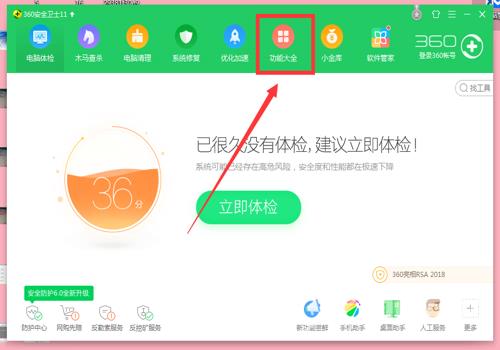
2、找到‘【数据安全’】并选中
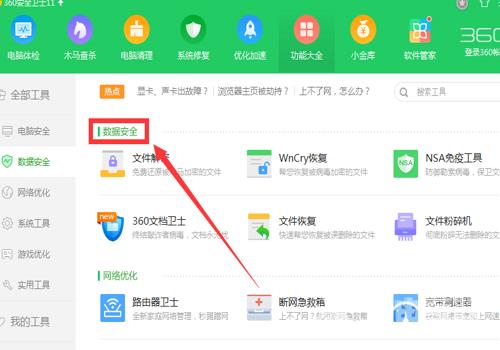
3、在数据安全项目下选中【文件恢复】
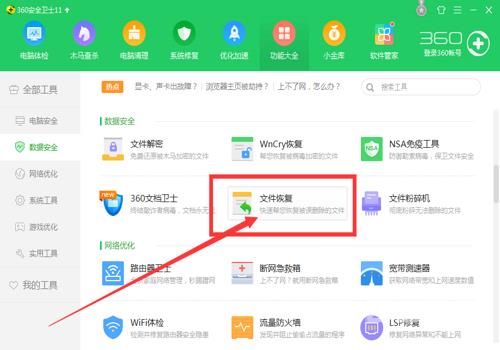
4、在弹出界面,选中【开始扫描】
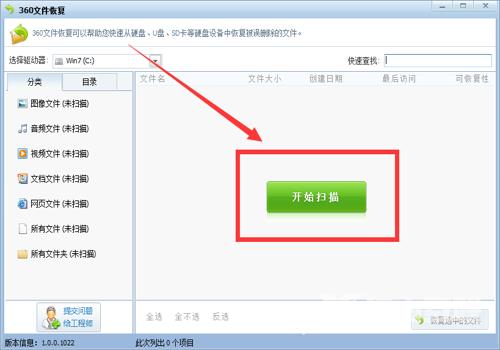
5、选中左侧的【文档文件】
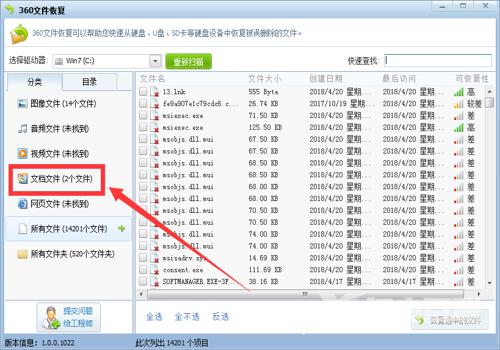
6、在右侧勾选之前粉碎删除的文件,并点击右下角的【恢复选中文件】
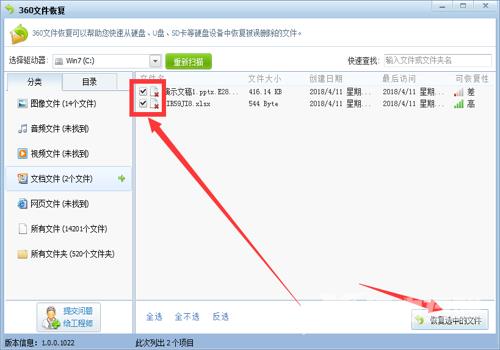
7、接着在弹出的提示框里选择【恢复位置】,(这里恢复到桌面为例)
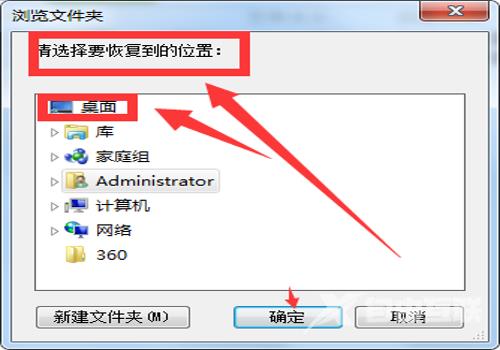
8、最后,就可以在桌面找到已经恢复的文件了!
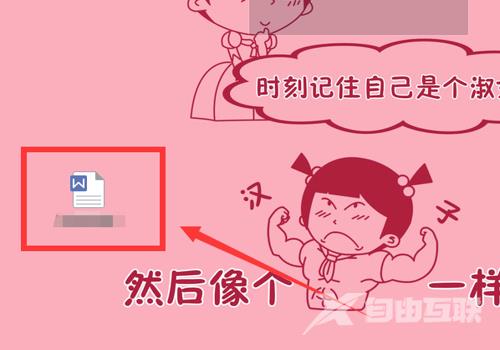
以上就是360安全卫士怎么恢复粉碎文件的全部内容了, 希望能够帮助到各位小伙伴。更多软件相关的内容各位小伙伴们可以关注千篇网,会一直给各位小伙伴们带来软件的教程!如果你对此文章存在争议,可在评论区留言和小伙伴们一起讨论。
